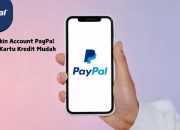Zoom Meeting adalah platform konferensi video yang semakin populer di dunia digital saat ini. Dengan fitur-fitur canggih dan kemudahan penggunaan, Zoom Meeting dapat membuat presentasi Anda menjadi sangat mengesankan. Dalam artikel ini, kami akan membagikan beberapa tips dan trik tentang cara menyelenggarakan presentasi memukau dengan menggunakan Zoom Meeting. Mari kita mulai!
Persiapkan Materi Presentasi Anda dengan Baik
Sebelum Anda memulai presentasi melalui Zoom Meeting, pastikan Anda telah mempersiapkan materi presentasi dengan baik. Buatlah slide yang menarik dan mudah dipahami, serta pastikan semua informasi yang diperlukan sudah ada di dalamnya. Jangan lupa untuk mengecek ulang grammar dan ejaan agar tidak ada kesalahan yang terjadi saat presentasi.
-Gunakan Fitur Share Screen untuk Memvisualisasikan Materi
Salah satu fitur hebat Zoom Meeting adalah Share Screen, yang memungkinkan Anda untuk membagikan tampilan layar Anda kepada peserta meeting. Manfaatkan fitur ini untuk memvisualisasikan materi presentasi Anda, seperti grafik, tabel, atau video. Jangan lupa mengaktifkan fitur “Optimize for video sharing” agar kualitas gambar dan suara tetap optimal.
-Gunakan Fitur Breakout Rooms untuk Diskusi Kecil
Jika Anda ingin melakukan diskusi kecil atau aktivitas kelompok, manfaatkan fitur Breakout Rooms yang ada di Zoom Meeting. Fitur ini memungkinkan Anda untuk membagi peserta meeting menjadi kelompok-kelompok kecil, sehingga mereka dapat berinteraksi secara lebih intim. Anda juga bisa memonitor kegiatan di setiap kelompok dan masuk ke ruang mereka jika diperlukan.
-Gunakan Latar Belakang Virtual untuk Meningkatkan Daya Tarik Visual
Selain fitur Share Screen, Zoom Meeting juga memiliki fitur Latar Belakang Virtual yang dapat digunakan untuk mengubah tampilan latar belakang Anda saat presentasi. Dengan memilih latar belakang yang sesuai dengan tema presentasi Anda, Anda dapat meningkatkan daya tarik visual presentasi Anda dan membuatnya lebih menarik bagi peserta.
-Gunakan Fitur Recording untuk Rekam Presentasi Anda
Agar presentasi Anda dapat diakses kembali atau dibagikan kepada orang lain, manfaatkan fitur Recording yang ada di Zoom Meeting. Pastikan Anda mengaktifkannya sebelum memulai presentasi, sehingga setiap detail dan informasi penting yang Anda sampaikan dapat direkam dengan baik. Setelah selesai, Anda dapat menyimpan rekaman tersebut dan menyebarluaskannya sesuai kebutuhan.
Dengan menerapkan tips dan trik di atas, Anda dapat menyelenggarakan presentasi yang memukau dengan menggunakan Zoom Meeting. Selamat mencoba dan semoga sukses!
Bermanfaatkah Artikel Ini?
Klik bintang 5 untuk rating!
Rating rata-rata 0 / 5. Vote count: 0
Belum ada rating sejauh ini! Jadilah yang pertama menilai artikel ini.